วิธีย่อขนาดหน้าจอใน Windows 10

บทความนี้จะแสดงวิธีย่อขนาดหน้าจอใน Windows 10 เพื่อให้คุณใช้งานได้อย่างมีประสิทธิภาพ
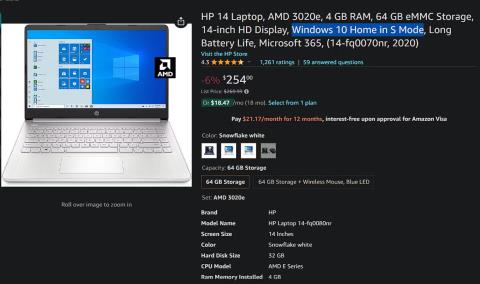
หากคอมพิวเตอร์ของคุณใช้งาน Windows 10 ใน S Mode คุณจะถูกจำกัดในสิ่งที่คุณสามารถทำได้กับระบบของคุณ มาดูกันว่า S Mode มีบทบาทอย่างไรใน Windows 10 และคุณจะหยุดใช้งานได้อย่างไร!
โหมด Windows S คืออะไร?
Windows S Mode ("S" อาจย่อมาจาก "secure" หรือ "security") เป็น Windows เวอร์ชันพิเศษที่อนุญาตให้คุณติดตั้งแอปจาก Microsoft Store เท่านั้น เนื่องจากบริษัทควบคุมแอปที่มีอยู่ โหมดนี้ในทางทฤษฎีจึงทำให้ Microsoft สามารถรักษาพีซีให้อยู่ในโหมด S ที่ปลอดภัยยิ่งขึ้นได้
ในโหมด S คุณไม่สามารถติดตั้งซอฟต์แวร์เดสก์ท็อปแบบเดิมได้ ตัวอย่างเช่น คุณไม่สามารถเรียกใช้ไฟล์ปฏิบัติการเพื่อติดตั้ง Firefox หรือเรียกใช้แอปพลิเคชันแบบพกพาจากไฟล์ZIPหากแอปไม่ได้มาจาก Microsoft Store แอปจะไม่ทำงาน
ซึ่งหมายความว่าหากแอปที่คุณชอบไม่มีอยู่ใน Microsoft Store แสดงว่าคุณติดอยู่กับแอป Windows 10 ที่มาพร้อมเครื่อง โดยเฉพาะอย่างยิ่ง Edge เป็นเบราว์เซอร์เดียวที่คุณสามารถใช้ได้ โดย Bing เป็นเครื่องมือค้นหาเดียวที่ได้รับการอนุมัติ แม้ว่าเบราว์เซอร์อื่นๆ เช่น Firefox จะมีเวอร์ชัน Microsoft Store แต่ก็จะไม่ทำงานในโหมด S
S Mode ยังปิดใช้งานเครื่องมือขั้นสูง เช่นCommand Prompt และ Registry Editor ดังนั้นคุณจึงไม่สามารถเจาะลึกเข้าไปในระบบของคุณได้ ทุกแง่มุมของ Windows 10 ใน S Mode จะเหมือนกันกับ Windows 10 มาตรฐาน
โหมด S ยังใช้งานได้สำหรับ Windows 11ซึ่ง Quantrimang.com จะกล่าวถึงแยกกันในบทความอื่น
จะทำให้ Windows เข้าสู่ S Mode ได้อย่างไร?
โหมด S ไม่ใช่สิ่งที่คุณสามารถเลือกเปิดใช้งานหรือซื้อแยกต่างหากได้ แต่จะเปิดใช้งานตามค่าเริ่มต้นในเครื่อง Windows บางเครื่อง เมื่อคุณดูคอมพิวเตอร์ทางออนไลน์หรือในร้านค้า ป้าย “Windows ใน S โหมด” จะระบุว่าเครื่องมีข้อจำกัดนี้หรือไม่

แล็ปท็อปโหมด Windows 10 S ใน Amazon
เนื่องจากข้อจำกัดของโหมดนี้และ Windows 10 กำลังจะหมดอายุการใช้งาน ส่วนใหญ่คุณจะเห็นโหมด S รวมอยู่ในเครื่องระดับล่าง
ในทางเทคนิค คุณสามารถปรับเปลี่ยนสื่อการติดตั้ง Windows 10 ของคุณเพื่อติดตั้งระบบปฏิบัติการในโหมด S ได้ แต่มันยากที่จะทำ และคนส่วนใหญ่ไม่มีเหตุผลที่จะต้องกังวล
คุณมี Windows 10 ใน S โหมดหรือไม่?
ง่ายต่อการตรวจสอบว่าสำเนา Windows 10 ของคุณอยู่ใน S Mode หรือไม่เปิดการตั้งค่าและไปที่การอัปเดตและความปลอดภัย > การเปิดใช้งาน ใน ส่วนWindowsคุณจะเห็นWindows 10 [Home/Pro] ใน S โหมดหากคุณใช้เวอร์ชันนั้น
หากคุณไม่เห็น S Mode กล่าวถึง แสดงว่าคุณกำลังใช้งาน Windows 10 เวอร์ชันมาตรฐาน
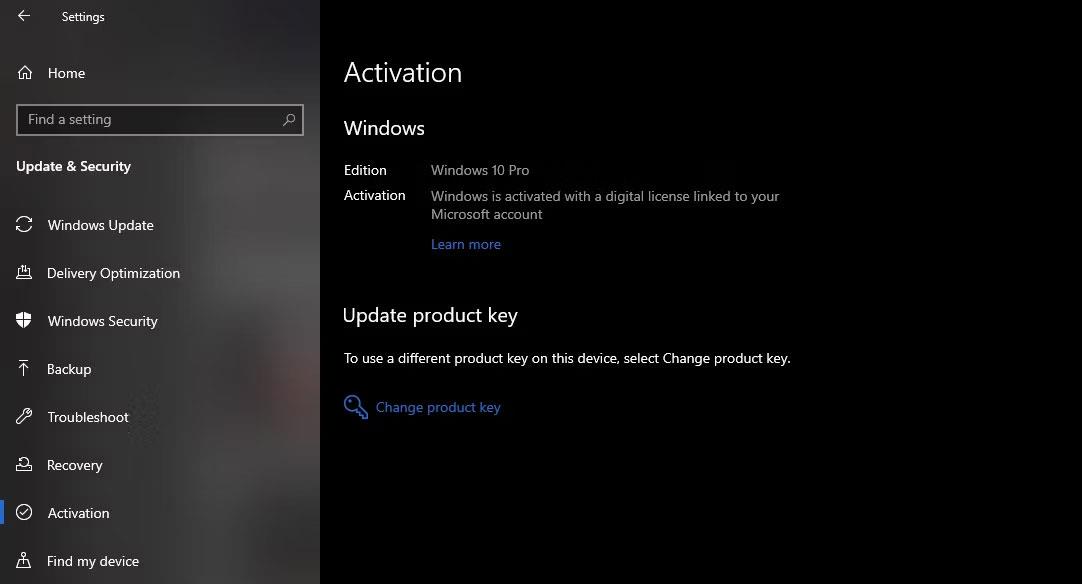
เปิดใช้งานวินโดวส์
วิธีออกจากโหมด S ใน Windows 10
Microsoft ให้คุณออกจาก S Mode ได้ฟรี หากคุณต้องการสลับไปใช้ Windows เวอร์ชันเต็มโดยไม่มีข้อจำกัดของแอป ให้กลับไปที่การตั้งค่า > การอัปเดตและความปลอดภัย > การเปิดใช้งาน
ในหน้านี้ คุณจะเห็นส่วนที่ระบุว่าเปลี่ยนเป็น Windows 10 [Home/Pro ] คลิกไปที่ Storeด้านล่างส่วนนี้เพื่อเปิดหน้า Microsoft Store ที่ให้คุณออกจาก S Mode เลือกรับยืนยันข้อกำหนด จากนั้นอุปกรณ์ของคุณจะออกจากโหมดนี้ จากนั้นคุณจะมีตัวเลือกครบชุดใน Windows Home หรือ Windows Pro ขึ้นอยู่กับเวอร์ชันอุปกรณ์ของคุณ
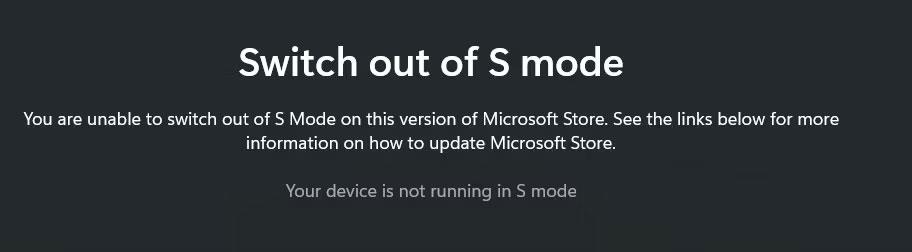
Windows ไม่ได้อยู่ในโหมด S
โปรดทราบว่าการออกจากโหมด S ไม่สามารถยกเลิกได้ หลังจากปิดคุณสมบัตินี้ คุณจะไม่สามารถกลับสู่โหมด S ได้
สิ่งสำคัญคือหากคุณมี Windows 10 Pro ใน S Mode และต้องการอัปเกรดเป็น Windows 11 คุณจะต้องออกจาก S Mode ก่อน สำหรับ Windows 11 โหมด S ใช้งานได้กับรุ่น Home เท่านั้น ดังนั้นคุณต้องใช้ Windows 10 Home ใน S Mode เพื่ออัปเกรดเป็น Windows 11 ใน S Mode
คุณควรใช้ Windows 10 ในโหมด S หรือไม่?
ตอนนี้เราได้พูดคุยรายละเอียดทั้งหมดเกี่ยวกับโหมด S แล้ว คุณอาจสงสัยว่าคุณควรให้คอมพิวเตอร์ของคุณอยู่ในโหมดนี้หรือไม่ ตัวเลือกนั้นขึ้นอยู่กับคุณ แต่สำหรับคนส่วนใหญ่ คุณควรปล่อยให้มันอยู่ในโหมด S เพื่อให้คุณได้รับประโยชน์สูงสุดจากพีซีของคุณ
แม้ว่ามีเหตุผลที่ดีบางประการในการดาวน์โหลดแอปจาก Microsoft Store แต่การจำกัดเฉพาะแอปจาก Store ก็อาจทำให้เกิดปัญหาได้ แอพ Windows ที่ต้องมีมากมาย เช่นSpotifyและ VLC มีอยู่ในเวอร์ชัน Store แต่แอปพลิเคชั่นอื่น ๆ อีกมากมายกลับไม่มี และแอปเวอร์ชัน Store เช่น Paint.NET และ LibreOffice จะได้รับการชำระเงิน ในขณะที่เวอร์ชันเดสก์ท็อปมีให้บริการฟรี
Microsoft อวดว่าพีซีในโหมด S บูตเร็วขึ้น แต่เป็นเพราะพวกเขาไม่ได้ติดตั้งซอฟต์แวร์ในเบื้องหลัง ไม่ใช่เพราะว่าโหมด S จะทำให้พีซีของคุณทำงานได้ดีขึ้นโดยธรรมชาติ คุณสามารถป้องกันไม่ให้ซอฟต์แวร์ทำงานเมื่อเริ่มต้นระบบเพื่อให้ได้ผลเช่นเดียวกันใน Windows ปกติ
โหมด S เปรียบได้กับChromebookซึ่งคุณมีระบบล็อค และเข้าถึงได้เฉพาะแอปที่ได้รับอนุมัติเท่านั้น อย่างไรก็ตาม Windows ไม่มีความเรียบง่ายเหมือนกับ ChromeOS และผู้ใช้ Windows ส่วนใหญ่คุ้นเคยกับซอฟต์แวร์เดสก์ท็อป
โหมด S เหมาะที่สุดสำหรับเด็กหรือผู้ใช้คอมพิวเตอร์ขั้นสูง เนื่องจากช่วยลดความเสี่ยงในการติดตั้งแอปที่ฉ้อโกง คุณอาจถูกล่อลวงให้ใช้ด้วยตัวเองเพื่อเพิ่มความปลอดภัย แต่การคลิกอย่างระมัดระวังและโปรแกรมป้องกันไวรัสที่แข็งแกร่งจะปกป้องคุณเช่นกัน
ในตอนแรก Microsoft มุ่งเป้าไปที่โหมด S ที่ตลาดการศึกษา ในสภาพแวดล้อมขององค์กรเหล่านี้สำหรับอุปกรณ์ที่เด็กๆ ใช้ การควบคุมของผู้ดูแลระบบที่เพิ่มขึ้นจะเป็นประโยชน์ อย่างไรก็ตาม สำหรับผู้ชมรายอื่น ข้อจำกัดเหล่านี้น่ารำคาญมากกว่ามีประโยชน์
บทความนี้จะแสดงวิธีย่อขนาดหน้าจอใน Windows 10 เพื่อให้คุณใช้งานได้อย่างมีประสิทธิภาพ
Xbox Game Bar เป็นเครื่องมือสนับสนุนที่ยอดเยี่ยมที่ Microsoft ติดตั้งบน Windows 10 ซึ่งผู้ใช้สามารถเรียนรู้วิธีเปิดหรือปิดได้อย่างง่ายดาย
หากความจำของคุณไม่ค่อยดี คุณสามารถใช้เครื่องมือเหล่านี้เพื่อเตือนตัวเองถึงสิ่งสำคัญขณะทำงานได้
หากคุณคุ้นเคยกับ Windows 10 หรือเวอร์ชันก่อนหน้า คุณอาจประสบปัญหาในการนำแอปพลิเคชันไปยังหน้าจอคอมพิวเตอร์ของคุณในอินเทอร์เฟซ Windows 11 ใหม่ มาทำความรู้จักกับวิธีการง่ายๆ เพื่อเพิ่มแอพพลิเคชั่นลงในเดสก์ท็อปของคุณ
เพื่อหลีกเลี่ยงปัญหาและข้อผิดพลาดหน้าจอสีน้ำเงิน คุณต้องลบไดรเวอร์ที่ผิดพลาดซึ่งเป็นสาเหตุของปัญหาออก บทความนี้จะแนะนำวิธีถอนการติดตั้งไดรเวอร์บน Windows โดยสมบูรณ์
เรียนรู้วิธีเปิดใช้งานแป้นพิมพ์เสมือนบน Windows 11 เพื่อเพิ่มความสะดวกในการใช้งาน ผสานเทคโนโลยีใหม่เพื่อประสบการณ์ที่ดียิ่งขึ้น
เรียนรู้การติดตั้งและใช้ AdLock เพื่อบล็อกโฆษณาบนคอมพิวเตอร์ของคุณอย่างมีประสิทธิภาพและง่ายดาย
เวิร์มคอมพิวเตอร์คือโปรแกรมมัลแวร์ประเภทหนึ่งที่มีหน้าที่หลักคือการแพร่ไวรัสไปยังคอมพิวเตอร์เครื่องอื่นในขณะที่ยังคงทำงานอยู่บนระบบที่ติดไวรัส
เรียนรู้วิธีดาวน์โหลดและอัปเดตไดรเวอร์ USB บนอุปกรณ์ Windows 10 เพื่อให้ทำงานได้อย่างราบรื่นและมีประสิทธิภาพ
หากคุณต้องการเรียนรู้เพิ่มเติมเกี่ยวกับ Xbox Game Bar และวิธีปรับแต่งให้เหมาะกับประสบการณ์การเล่นเกมที่สมบูรณ์แบบของคุณ บทความนี้มีข้อมูลทั้งหมด








